iOS 18 Praxistipp: Steuerelemente im Sperrbildschirm mit wenigen Klicks ändern
Der Sperrbildschirm auf dem iPhone bietet schon lange zwei praktische Verknüpfungen zur Kamera und zur Taschenlampe. Mit iOS 18 kann man die Buttons nun ganz einfach mit anderen Apps und Funktionen verknüpfen.
Foto-Credits: AppTicker
iOS 18 hat einige neue Anpassungsmöglichkeiten für das Erscheinungsbild im Gepäck. So kann man jetzt beispielsweise Apps und Widgets beliebig auf dem Home Screen platzieren. Darüber hinaus erhielt das Kontrollzentrum ein Upgrade, was mit iOS 18.1 noch einmal aufgestockt werden soll. Abgerundet wird das Paket mit der Möglichkeit, Bezeichnungen von Apps und Ordnern zu verstecken.
Eine weitere Neuerung betrifft den Sperrbildschirm. Dort findet man seit vielen Jahren im unteren Bereich zwei Buttons, die fest mit der Kamera und der Taschenlampe verknüpft sind. Unter iOS 18 kann man die verknüpften Apps nun endlich austauschen. Das bietet sich vor allem bei der Kamera an, da man diese mit dem Wischen nach links sowieso schon vom Sperrbildschirm aus starten kann.
So ändert man die Steuerelemente unter iOS 18
Um die Kamera oder die Taschenlampe mit anderen Apps zu ersetzen, muss man nur wenige Schritte durchlaufen:
- den Finger auf dem Sperrbildschirm gedrückt halten
- den gewünschten Bildschirm auswählen
- auf "Anpassen" tippen
- den "Sperrbildschirm" auswählen
- ganz unten bei der Kamera oder Taschenlampe auf das "Minus"-Symbol klicken
- dann auf das "Plus" zum Hinzufügen einer neuen App oder Funktion
- im nächsten Menü das gewünschte Element auswählen
- oben rechts auf "Fertig" tippen
Diese Apps & Funktionen sind verfügbar
An dieser Stelle führen wir eine Auswahl der alternativen Elemente auf, mit denen man die Kamera und die Taschenlampe ersetzen kann. Dabei handelt es sich nur um Apps und Funktionen, die in iOS 18 enthalten sind. Auch Drittanbieter haben die Möglichkeit, für ihre Apps eine entsprechende Option anzubieten.
Anzeige & Helligkeit
Aufnahme
Home-App
Kurzbefehle
Remote
Sonstige
Sprachmemo-App
Töne
Übersetzen-App
Uhr
Verbindungen
- Flugmodus
- Mobile Daten
- Persönlicher Hotspot
Wallet-App
Watch-App
Bedienungshilfen
- Unterstützender Zugriff
- Live-Sprachausgabe
- Musikhaptik
- Stereobalance
- Live-Untertitel
- Schaltersteuerung
- Sprachsteuerung
- Tastatursteuerung
- Assistive Touch
- Apple Watch Synchronisation
- Geräte in der Nähe steuern
- Blickerfassung
- Umkehren klassisch
- Farbfilter
- Liveerkennung
- Kontrast erhöhen
- Bewegung reduzieren
- Transparenz reduzieren
- Weißpunkt reduzieren
- Umkehren - intelligent
- VoiceOver
- Zoom
- Bildschirminhalt sprechen
- Flackerndes Licht dimmen
- Schwebender Text
- Schwebende Texteingabe
Möchtest du keine News mehr verpassen? Folge uns auf Twitter, oder werde unser Fan auf Facebook.
Oder noch besser, lade hier unsere kostenlose App und sei damit immer auf dem neuesten Stand.
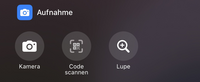
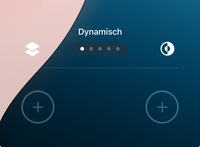
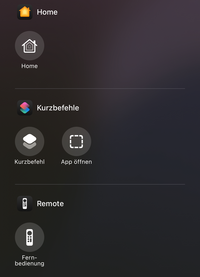
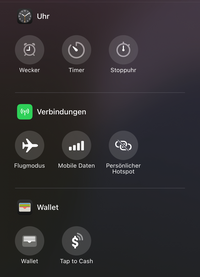
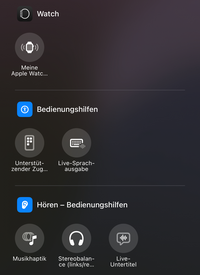
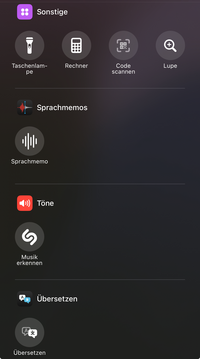
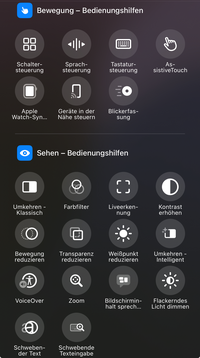
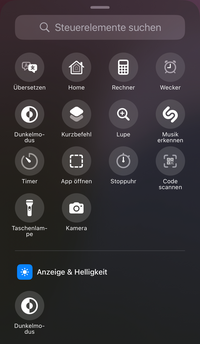
 im Browser
im Browser
Bisher keine Kommentare